Настройка службы FrontolService
Установка Frontol на ПК
Для установки Frontol на POS-терминал следует выполнить следующие действия.
1. Запустить установку Frontol’а. Установить полную версию. По окончании запустить «Мастер настройки».
2. Вставить ключ защиты.
Первичная настройка Frontol
После запуска «Мастера настроек» выполнить следующие шаги:
1. Указать вариант поставки по ключу или режим «Демо».
2. Создать новую базу с шаблоном «Супермаркет»
3. Указать каталог расположения базы. Установить «код РМ», равный номеру кассового места в магазине. Установить параметр «Запуск при входе в ОС» в положении «Нет».
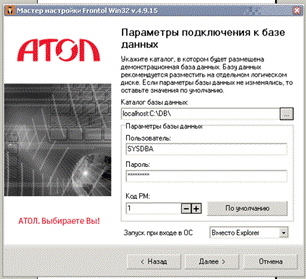
4. Указать используемое оборудование
5. На последнем шаге убрать все флаги и завершить установку.
Настройка службы FrontolService
Запустить «Настройка FrontolService».Выполнить следующие действия:
1. На вкладке «Вход в систему» указать пользователя «POS» с правами на запуск службы.
2. На вкладке «База данных» проверить подключение к базе данных, по необходимости перенастроить.
3. На вкладке «Обслуживание БД» настроить на обслуживание после некорректного завершения работы.
4. На вкладке «Служба» включить параметр «Автозапуск» и запустить службу.
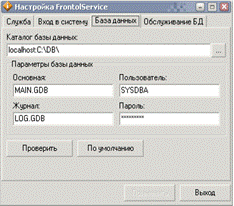
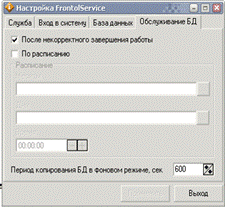
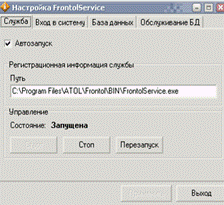
Настройка Frontol
Для настройки Frontol необходимо запустить «Frontol. Адмнистратор».
1.
1.1.
1.2.
1.3.
1.4.
1.5.
1.6.
1.6.1. Раздел «Настройки»
1.6.1.1. Подраздел «Общее»
Обязательно включить параметр «Функция «ОК/Выбор» зависит от фокуса».
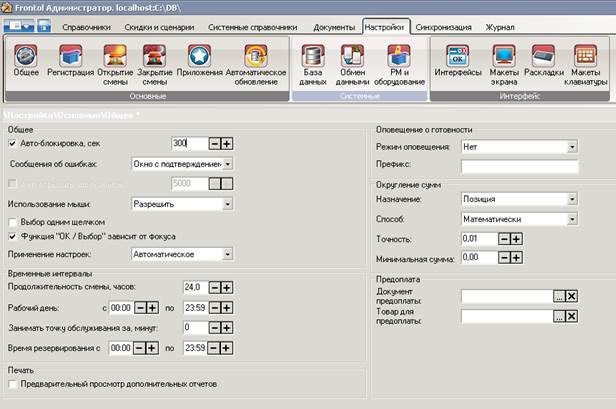
1.6.1.2. Подраздел «Регистрация»
Следует обратить внимание на объединение позиций с одинаковым штрих-кодом. По умолчанию весь товар считается весовым. Поэтому для объединения одинаковых штучных товаров есть два решения: включить параметр «Объединять весовой товар» или переключить параметр «Дробное количество (весовой)» на «Товар» («Справочники» - «Глобальный контроль»).
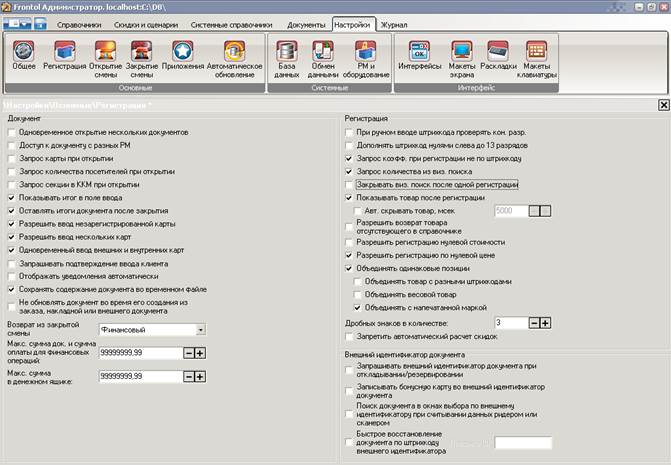
1.6.1.3. Подраздел «Открытие смены»
При установленном флаге «Документ открытия смены на ККМ» при открытии смены в Frontol будет выполнена печать документа открытия смены на всех подключенных ККМ.
Чтобы работал таймер смены необходимо делать открытие смены через меню «Сервис».
1.6.1.4. Подраздел «Закрытие смены»
Настройки остаются по умолчанию.
Следует обратить внимание. Если к подключен банковский платежный терминал в автоматическом режиме, то установить «Закрытие смены платежных систем».
1.6.1.5. Подраздел «База данных»
При настройке параметров БД установить следующие параметры:
· «Идентификатор БД» должен совпадать с номером РМ.
· «Идентификатор товара» = «Строка до 20 знаков»
· Указаны каталог резервного копирования базы данных и включен параметр «копирование БД при закрытии смены».
Если по каким-то причинам необходим «идентификатор товара» = «число до 10 разрядов». Например, для механизма синхронизации. То в настройках Универсального кассового сервера необходимо включить преобразование кодов номенклатуры (подробнее в инструкции по УКС).

1.6.1.6. Подраздел «Обмен данными»
Открыть план обмена «Обмен через каталоги», проверить наличие параметра «Активное».
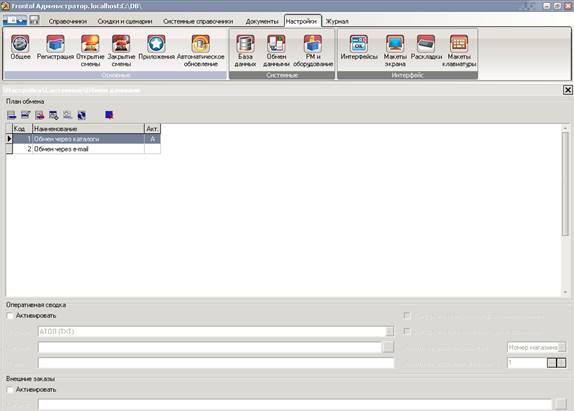
На вкладке «Общее» включить следующие параметры:
· «Ручной обмен».
· «Автоматический обмен» и указать время периода обращения к каталогу за новыми данными (рекомендуемое 30 сек),
· «Диапазон выгрузки» = «Последняя смена».
· «Выгрузка при закрытии смены».
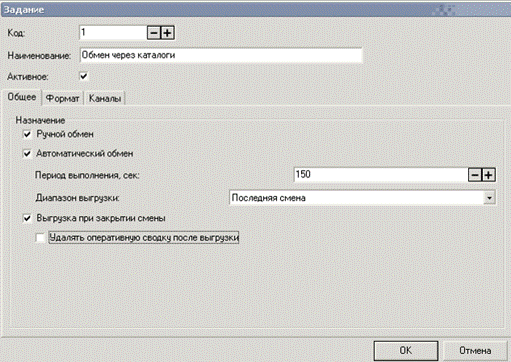
На вкладке «Формат» установить формат «АТОЛ (ТХТ)», убрать все флаги. Параметр «Идентификатор предприятия» должен быть установлен «Номер магазина». Указать файлы загрузки/выгрузки и их флаги в следующем формате:
· Файл загрузки - POS##.spr
· Файл-флаг загрузки – POS##.flz
· Файл выгрузки – POS##.rep
· Файл-флаг выгрузки – SaveResult001.txt
Где ## = номер кассы, например «01».
Указывать загрузку из архивных файлов нельзя, т.к. не поддерживается УКС.
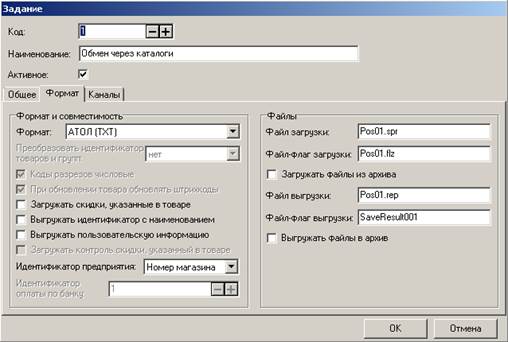
На вкладке «Каналы» указать каталоги обмена. Предварительно эти каталоги необходимо создать на сервере/ПК, где установлен ТКПТ, и открыть к ним доступ для пользователя «POS». Последовательность и формат имен каталогов следующий:
· Каталог POST – родительский каталог для всех каталогов касс.
· Каталог кассы POS##, где ## = номер кассы, например Pos01.
· Имя каталога для загружаемых данных в кассу – Datasour.
· Имя каталога для выгружаемых данных в ТКПТ - Cashrep.
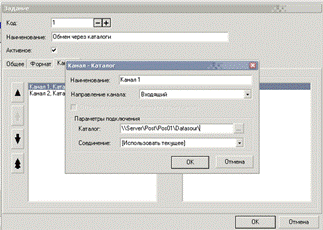
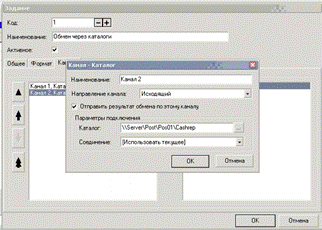
1.6.1.7. Подраздел «РМ и оборудование»
Открыть рабочее место. Указать код РМ, равный номеру кассового места в магазине.
Проверить привязку оборудования к РМ, по необходимости добавить оборудование.
Во вкладке «Дополнительно» указать «Ожидать окончания обмена при завершении работы».
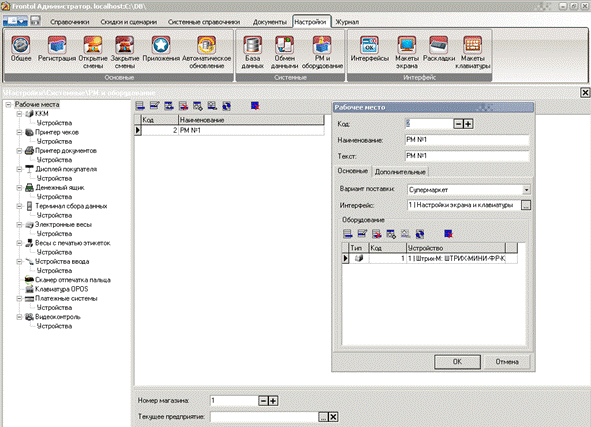
Выбрать в дереве устройств пункт «ККМ». Установить следующие настройки для касс:
Следить за весовым датчиком бумаги.Для фискальных регистраторов с весовым датчиком бумаги. При установленном флаге ведется контроль остатков чековой ленты.
Проверять состояние ККМ перед открытием документа.
Синхронизация часов ККМ по ПК. Установить Автоматически дату и время.
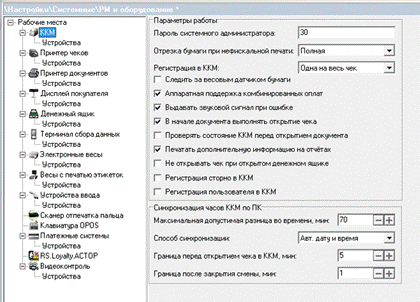
1.6.1.8. Подраздел «Интерфейсы»
Чтобы установить необходимую раскладку клавиатуры, необходимо открыть «Настройки экрана и клавиатуры», нажать кнопку «Редактировать», открыть вкладку «Раскладки».
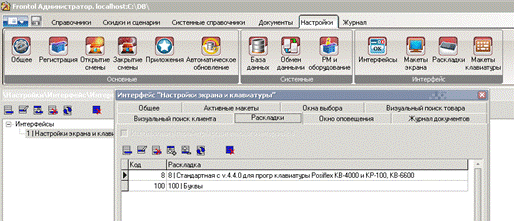
1.6.1.9. Подраздел Раскладки
Предназначен для изменения функций, привязанных к кнопкам клавиатуры.
Для изменения функции раскладки клавиатуры необходимо открыть используемую в «Интерфейсах» раскладку. Назначить кнопке правильную функцию.
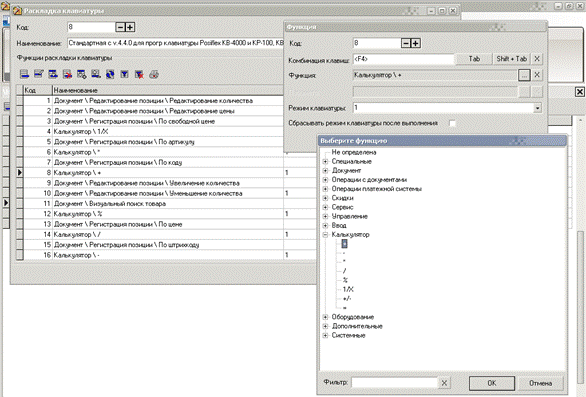
Раздел «Системные справочники»
1.6.1.10. Подраздел «Виды оплаты»
Удалить неиспользуемые, добавить в соответствии со справочником ТКПТ «Типы платежных карт» и кодам ККМ.
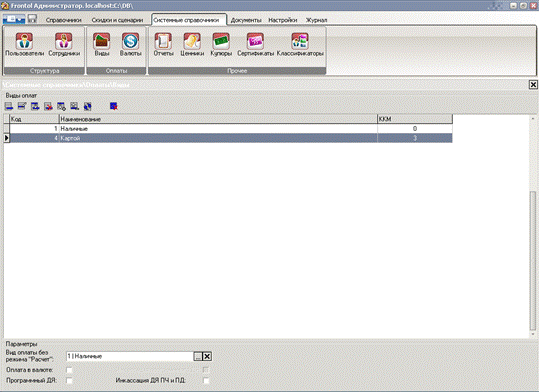
1.6.1.11. Подраздел «Пользователи»
Права пользователей и пароли назначаются по согласованию с администрацией магазина.
1.6.2. Раздел «Справочники»
1.6.2.1. Подраздел «Штрихкод»
Создать шаблон весового штрихкода. Указать используемый префикс весового товара. Длина кода 7 символов.
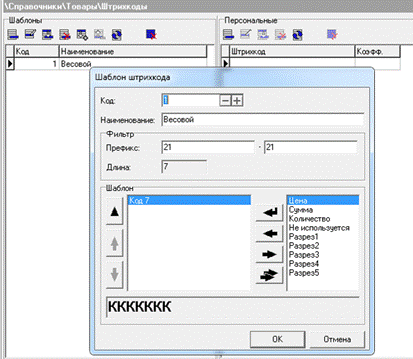
Дата добавления: 2015-11-04; просмотров: 15863;
